邮箱的签名在哪里设置
在使用Foxmail发送邮件时,设置邮件签名是非常重要的一步,邮件签名可以展示您的个性,也可以让收件人更加了解您。如何设置Foxmail的邮件签名呢?在Foxmail中,您可以轻松地通过设置选项来添加或修改您的邮件签名。只需在设置中找到邮件签名选项,然后输入您想要展示的内容即可。通过简单的操作,您就可以让您的邮件更加个性化和专业化。赶快来设置您的Foxmail邮件签名吧!
具体步骤:
1.打开Foxmail
打开Foxmail软件,软件的主界面就会呈现在眼前。Foxmail很多东西都在工具栏目里面可以设置,大家以后有不会设置的东西可以到这个设置里面找找,说不定就会找到。
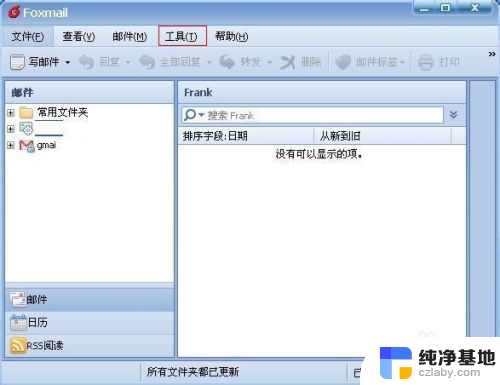
2.打开“XX管理”
点击“工具”选项,打开下拉菜单中的“XX管理”。
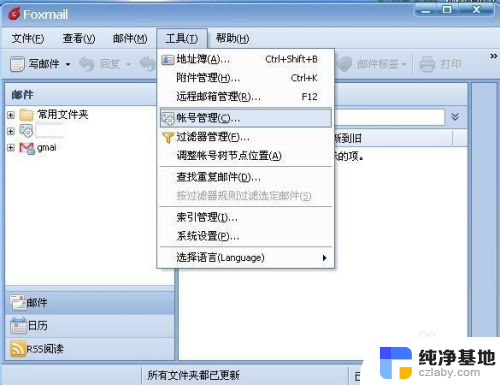
3.选择要设置签名的邮箱
在弹出的界面中,你会看到左边会把邮箱罗列出来,本人设置两个邮箱,上面就显示了有两个邮箱。
每个邮箱可以设置单独的签名,只需选择相应的邮箱就可以了。
选择邮箱之后,点击签名管理就可以开始设置邮箱了。
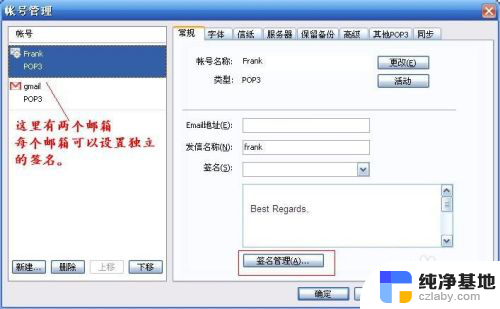
4.签名管理界面
在签名管理界面,直接点击新建。然后弹出一个小框框,需要你命名改签名,如果不命名,以后你的签名多了,会弄混的。
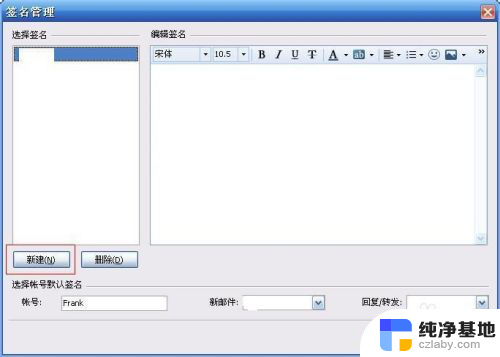
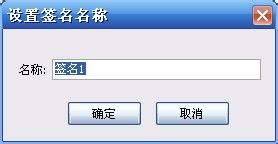
5.输入你的签名
在新建签名的框里面,输入你自己设置的签名。下面的选项中,还可以再次确定,你输入的这个签名用在哪个邮箱,这点要注意。
签名中也可以插入图片。
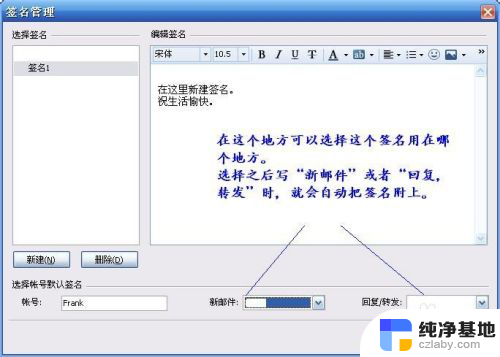
6.测试签名设置是否成功
签名设置完了,让我们看看签名是否生效了。
点击写邮件,写完正文之后,我要载入签名,点击“插入”-“签名”,选择你刚才要设置好的签名。
这样,一个签名就设置好了,这个就是我们刚才设置好的签名。
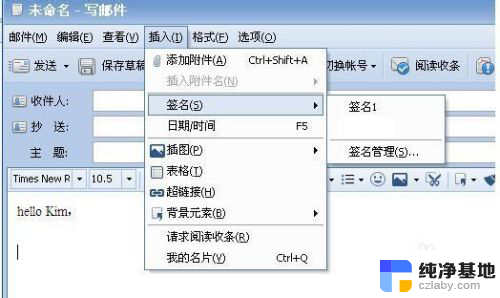
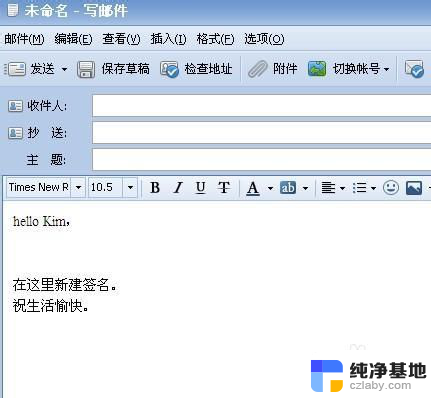
以上就是设置邮箱签名的全部内容,如果您遇到这种情况,可以按照以上方法解决,希望这能对大家有所帮助。
- 上一篇: 笔记本电脑怎么连接摄像头设备
- 下一篇: 电脑文件大图标怎么设置
邮箱的签名在哪里设置相关教程
-
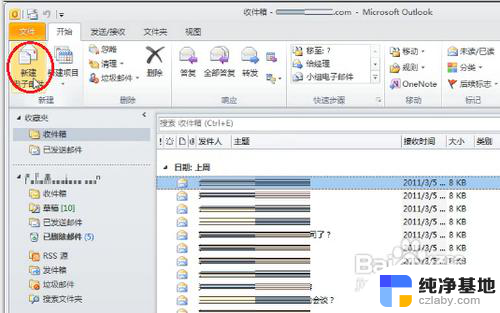 outlook邮箱怎么设置邮件签名
outlook邮箱怎么设置邮件签名2024-04-09
-
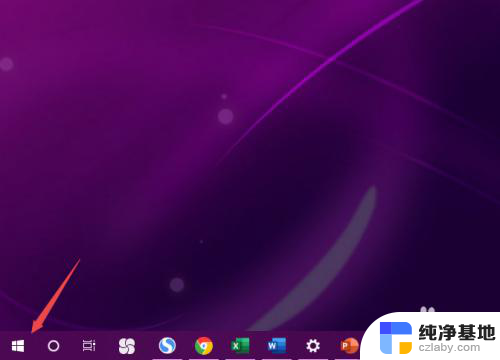 电脑音箱不响了在哪里设置呢
电脑音箱不响了在哪里设置呢2024-03-27
-
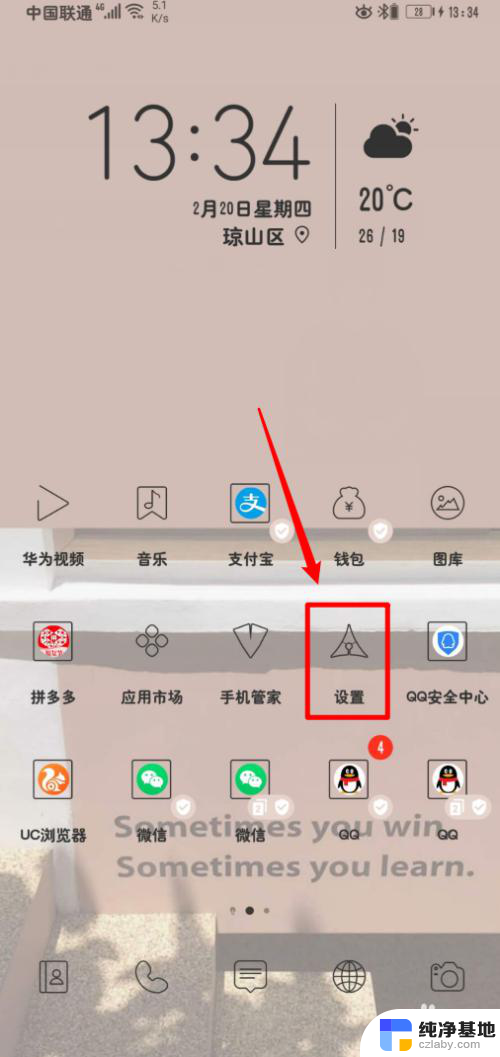 手机里的usb设置在哪里
手机里的usb设置在哪里2024-06-05
-
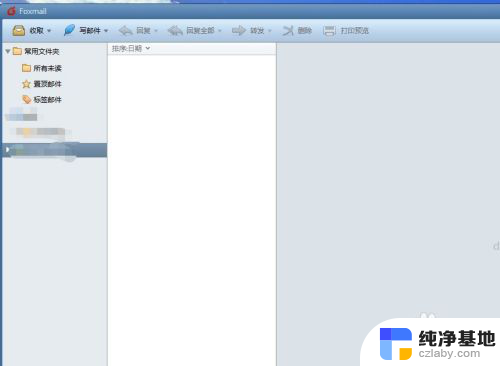 foxmail怎么把旧邮箱的邮件导入新邮箱
foxmail怎么把旧邮箱的邮件导入新邮箱2023-12-29
电脑教程推荐